



klíč zabezpečení sítě je heslo používané k připojení zařízení k bezdrátové síti. Používá se k ochraně sítě Wi-Fi před neoprávněnými uživateli. Pouze ti, kteří mají správný klíč, mají přístup k bezdrátové síti.
váš síťový bezpečnostní klíč je dodáván v různých formách, od přístupových frází po digitální podpisy a biometrická data. Klíče se používají pro různé služby, které si denně užíváte, jako je online nakupování a online bankovnictví.
typy síťového bezpečnostního klíče
existují různé typy síťových bezpečnostních klíčů, které poskytují různé úrovně zabezpečení. Některé možnosti jsou nejisté.
bezpečnostní klíč WEP
bezpečnostní klíč WEP (Wired Equivalent Privacy) používá 40bitový klíč k šifrování dat mezi zařízeními, jako je router a počítač. V průběhu let bylo mnohem snazší prolomit šifrování připojení pomocí klíčů WEP. To je hlavní důvod, proč většina zařízení již WEP nepoužívá.
bezpečnostní klíč WPA / WPA2
WPA (Wi-Fi Protected Access) používá k ochraně sítě kontroly integrity a funkci míchání paketů. WPA2 je aktualizovaná verze WPA. Je známo, že síťové bezpečnostní klíče šifrované pomocí WPA2 jsou mnohem bezpečnější. Jeho bezpečnostní protokol se skládá z autentizace před sdíleným klíčem (PSK).
Nyní, když víte, co je klíč zabezpečení sítě, možná vás zajímá, jak najít klíč zabezpečení sítě. Odpověď na tuto otázku bude záviset na zařízení, které používáte.
zde jsou různé metody, které můžete použít k nalezení klíče zabezpečení sítě pro připojení zařízení k internetu.
nalezení klíče zabezpečení sítě na routeru
bez klíče zabezpečení sítě možná nebudete mít přístup k internetovým službám, protože klíč zajišťuje, že se vaše zařízení mohou připojit k routeru. Klíč zabezpečení sítě pro směrovač se obvykle nachází na štítku na spodní nebo zadní straně zařízení. Klíč na štítku routeru může být označen jako „bezpečnostní klíč“, „WEP klíč“, „WPA klíč“ nebo „přístupové heslo“.“
klíč zabezpečení sítě na routeru lze obvykle nalézt v blízkosti názvu bezdrátové sítě. Po použití klíče pro přístup k síti je vhodné změnit výchozí klíč. Je důležité nastavit silné heslo, protože vaše bezdrátová síť je vysílána všem.
pokud nemůžete najít klíč zabezpečení sítě, můžete jej zkusit najít pomocí ovládacího panelu sítě v prohlížeči pomocí následujících kroků:
- zadejte IP adresu vašeho wifi routeru do prohlížeče.
- zadejte uživatelské jméno a heslo, které vám poskytl dodavatel routeru.
- v Ovládacích panelech vyhledejte možnosti týkající se zabezpečení bezdrátové sítě, které by měly zobrazovat vaše heslo.
nemusí být vždy možné použít ovládací panel online k nalezení bezpečnostního klíče. Z tohoto důvodu může být nutné zvážit další možnosti, například operační systém na stolním zařízení a mobilních zařízeních.
nalezení klíčů zabezpečení sítě z operačních systémů na stolním zařízení
možná budete moci najít klíč zabezpečení sítě v zařízení, ale to, jak jej najdete, závisí na operačním systému, který používáte.
Windows 10
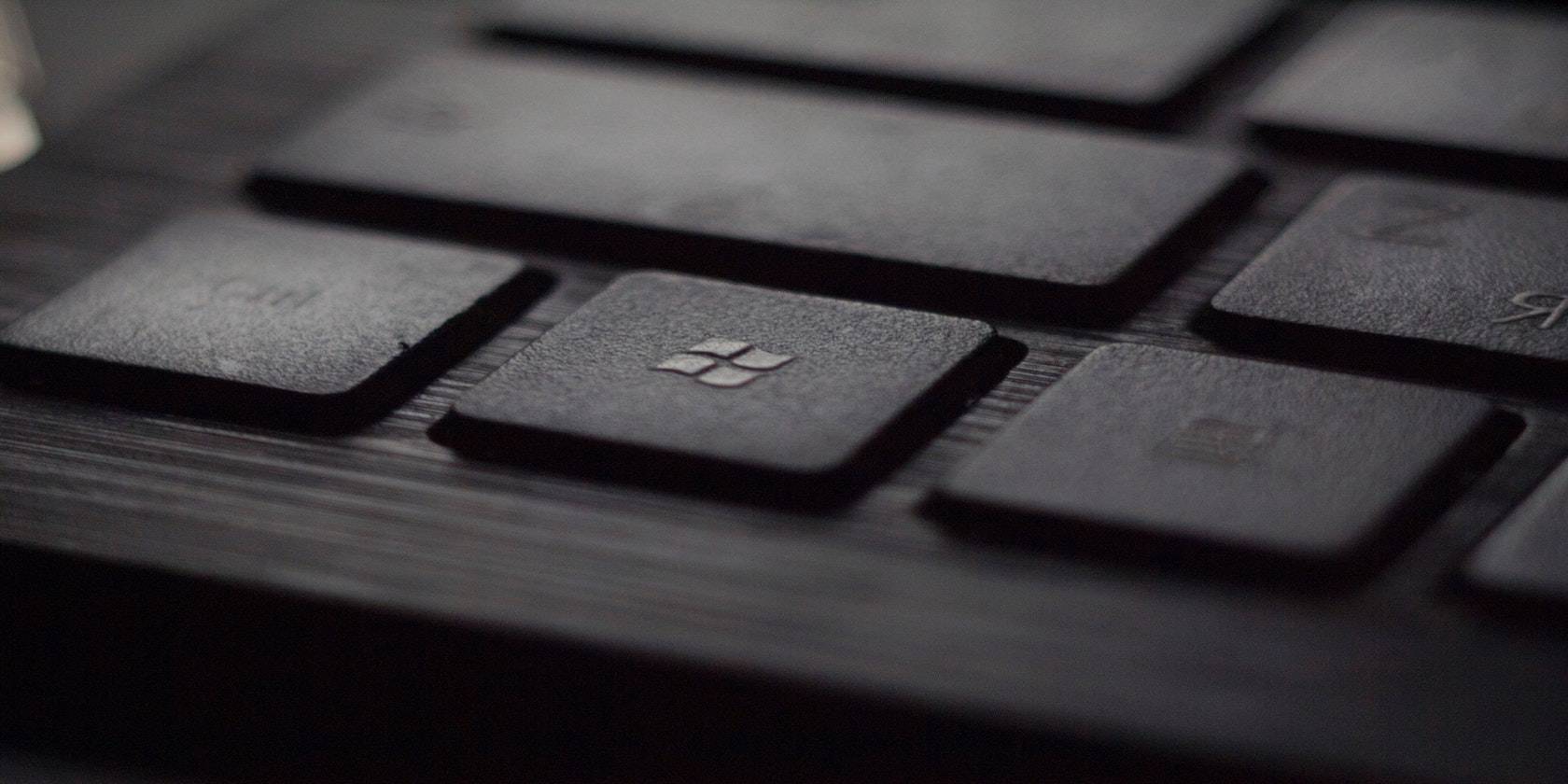
existují různé metody, které můžete použít k nalezení klíče zabezpečení sítě v operačním systému Windows. Jedna metoda nalezení klíče zabezpečení sítě v operačním systému Windows zahrnuje použití ovládacího panelu.
zde je návod, jak najít klíč zabezpečení sítě v systému Windows 10.
- přejděte na Ovládací panely > síť & Internet > zobrazit stav sítě & úkoly.
- Vyberte Možnost Správa Bezdrátových Sítí.
- klepněte pravým tlačítkem myši na síť, kterou hledáte, a vyberte Vlastnosti.
- karta zabezpečení, která zobrazuje heslo, bude k dispozici. Kliknutím na Zobrazit znaky se zobrazí heslo, které můžete použít k přidání zařízení do sítě.
další metodou nalezení síťového klíče v operačním systému Windows je použití příkazového řádku. Zde je návod, jak najít klíč zabezpečení sítě pomocí příkazového řádku.
- do vyhledávacího panelu nabídky Start zadejte cmd a poté vyberte Spustit jako správce.
- vstup netsh wlan zobrazit profil do příkazového řádku pro zobrazení všech sítí připojených k vašemu zařízení.
- po vrácení názvu sítě, kterou chcete použít, zadejte netsh wlan zobrazit profil ApprovedModems key=clear a nahradit „ApprovedModems“ názvem vaší sítě.
po zadání příkazu by plocha měla vrátit všechny podrobnosti o síti Wi-Fi, včetně klíče.
Linux
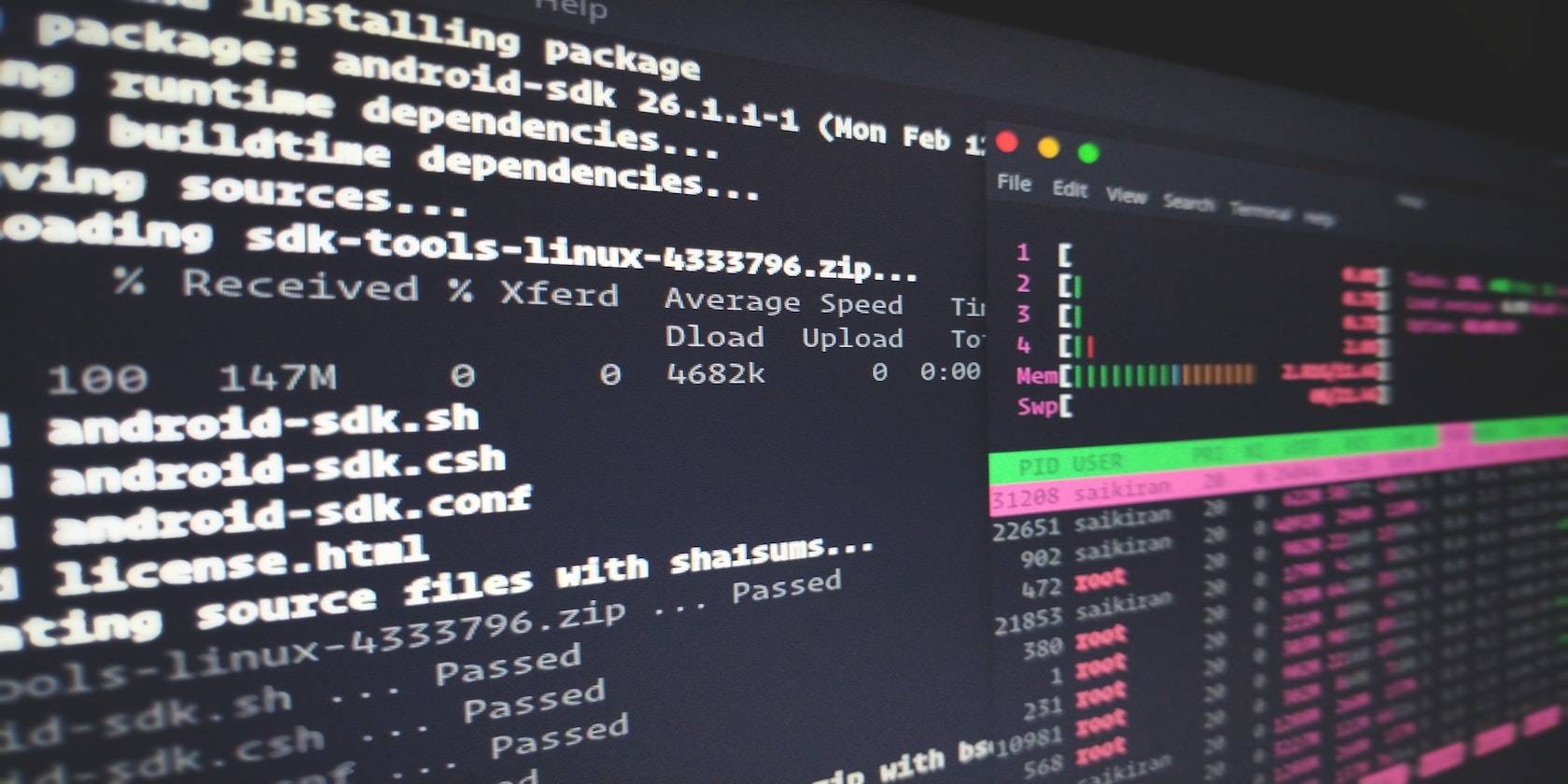
klíč zabezpečení sítě můžete získat v operačním systému Linux (Ubuntu) pomocí terminálu. Chcete-li najít klíč zabezpečení sítě v systému Linux, můžete použít tyto kroky:
- změňte adresář na systémová připojení pomocí příkazu cd / etc/NetworkManager / system-connections/. Soubory WiFi připojení uložených s názvem WiFi budou v místě.
- zkontrolujte soubor WiFi v adresáři zadáním ls.
- pokud je soubor přítomen, zadejte „Cat FILE_NAME“, abyste viděli jeho obsah.
- nahraďte název souboru názvem WiFi.
po provedení uvedených kroků by systém měl zobrazit podrobnosti o síti. Podrobnosti zahrnují bezpečnostní klíč.
macOS
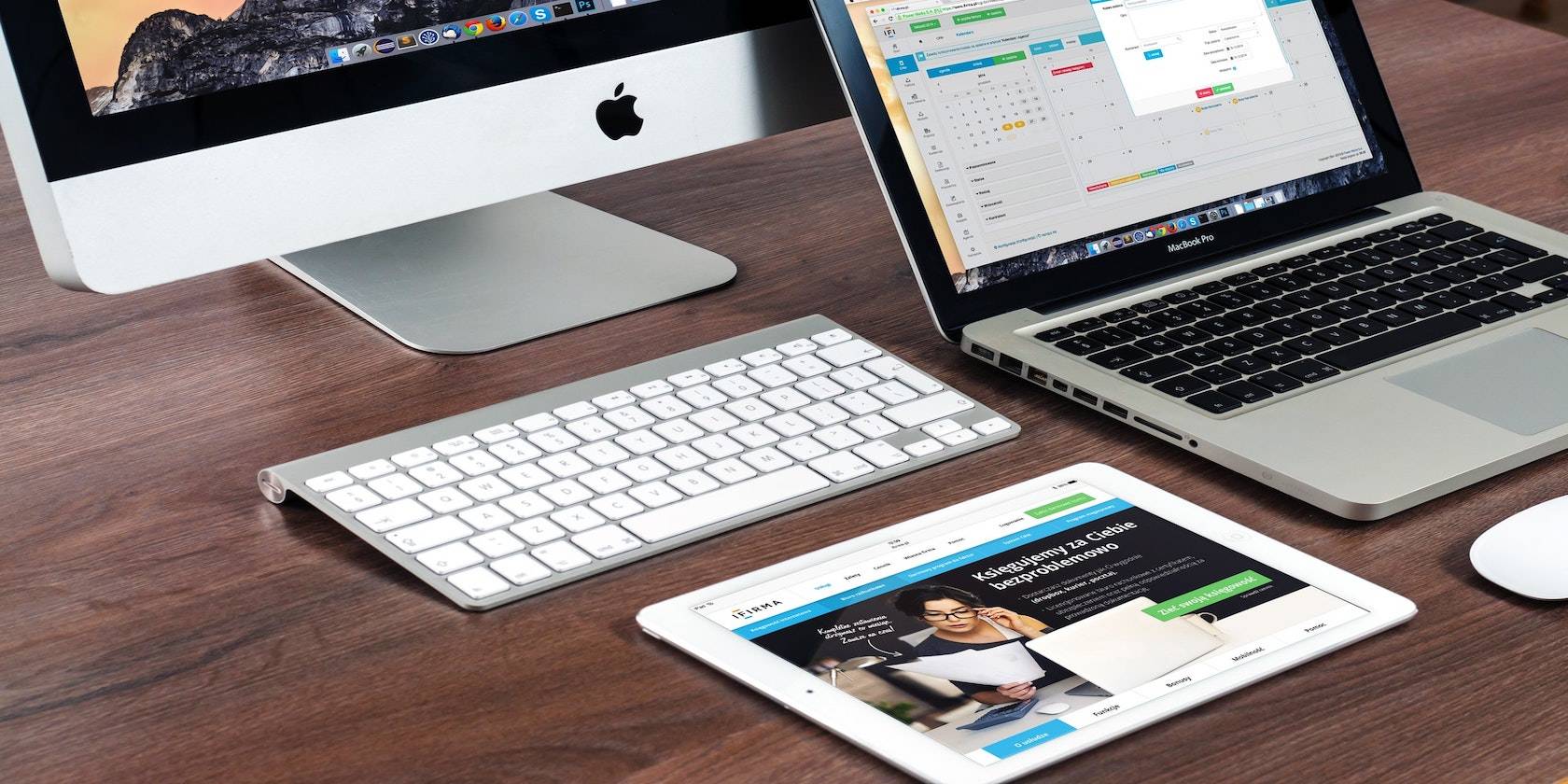
kroky použité k nalezení hesla routeru v systému macOS jsou stejné u všech verzí systému macOS:
- nejprve budete muset vyhledat “ Keychain Access.“To lze provést kliknutím na Launchpad pro dokončení vyhledávání nebo stisknutím příkazu a mezery.
- pomocí možnosti vyhledávání v pravém horním rohu nástroje Keychain Access vyhledejte síť, kterou chcete použít.
- jakmile se na obrazovce objeví hledaná síť, můžete na ni kliknout pravým tlačítkem a odhalit možnost „kopírovat heslo do schránky.“
klíč nalezený pomocí nástroje Keychain Access lze použít k přidání nového zařízení do vaší aktuální sítě.
Chrome OS

Chcete-li najít klíč zabezpečení sítě v systému Chrome OS, budete muset vstoupit do režimu vývojáře. Je důležité si uvědomit, že vstupem do režimu vývojáře obnovíte Chromebook na tovární nastavení. Zálohujte data před vstupem do režimu vývojáře.
zde je návod, jak vstoupit do vývojářského režimu na Chromebooku.
- stiskněte současně Esc, Refresh a Power.
- stiskněte Ctrl + D na první obrazovce.
- stiskněte klávesu Enter na druhé obrazovce.
po vstupu do vývojářského režimu budete moci vstoupit do prostředí Chrome (nebo zkráceně crosh) a zadat příkazy potřebné k získání klíče zabezpečení sítě:
- stiskněte Ctrl + Alt + T pro zadání crosh.
- zadejte „shell“ následovaný „sudo su“, „cd home / root“a “ ls“.
- systém vrátí kódový řetězec, který musíte zkopírovat. Zadejte “ cd “ a vložte řetězec a stiskněte klávesu Enter.
- Typ “ šill/šill.profil“.
- po nalezení názvu vaší sítě vyhledejte náhodný text blízko řádku s nápisem „Passphrase=rot47“.
- zadejte „echo > yourtexthere | tr ‚!- ~“P -~!- O‘.“dešifrovat text.
pomocí mobilního zařízení vyhledejte klíče zabezpečení sítě
můžete také najít klíč zabezpečení sítě na svých mobilních zařízeních.
Robot

Chcete-li v telefonu Android vytvořit mobilní hotspot, budete potřebovat klíč zabezpečení sítě. Klíč je nutný pro spárování telefonu Android s jinými zařízeními pro přístup k Internetu pomocí telefonní sítě.
následující kroky lze provést pro povolení mobilního hotspotu a nalezení klíče zabezpečení sítě:
- přístup k nastavení bezdrátové sítě & v telefonu Android.
- vyberte možnost Tethering a Portable hotspot.
- vyberte možnost hotspot WLAN nebo Wi-Fi a povolte režim hotspotu WLAN.
- vyberte možnost hotspot WLAN.
po výběru možnosti hotspot WLAN se zobrazí název telefonní sítě Android a klíč zabezpečení sítě.
iPhone

Chcete-li najít klíč zabezpečení sítě v iPhone, postupujte takto:
- přejděte na Nastavení iPhone > iCloud > klíčenka
- povolit klíčenku.
- vraťte se do Nastavení.
- zapněte Osobní Hotspot.
- nastavit nové heslo nebo vzít na vědomí náhodně generované heslo
jakmile heslo získáte, můžete jej zadat do výzvy k zadání hesla na zařízení, které chcete připojit k síti.
Safety First
kroky potřebné pro přístup k bezpečnostním klíčům sítě jsou obvykle jednoduché, i když je vyžadováno určité skriptování. Bezpečnostní klíče jsou obvykle označeny na štítcích, které jsou umístěny na tělech směrovačů. I když klíč zabezpečení sítě není na těle routeru, lze jej najít prostřednictvím připojených zařízení nebo online ovládacího panelu vašeho poskytovatele sítě.
je důležité dbát zvýšené opatrnosti při pokusu o přístup a používání síťového bezpečnostního klíče. Je velmi snadné najít a používat klíč z jakéhokoli zařízení připojeného k síti. Další vrstvy ochrany, jako je bezdrátová síť pro hosty, lze považovat za ochranu vaší hlavní sítě.
Calvin je spisovatel na MakeUseOf. Když nesleduje Ricka a Mortyho nebo jeho oblíbené sportovní týmy, Calvin píše o startupech, blockchainu, kybernetické bezpečnosti a dalších oblastech technologie.
Více Od Calvin Ebun-Amu